Come configurare e utilizzare più timer su iPhone in iOS 17
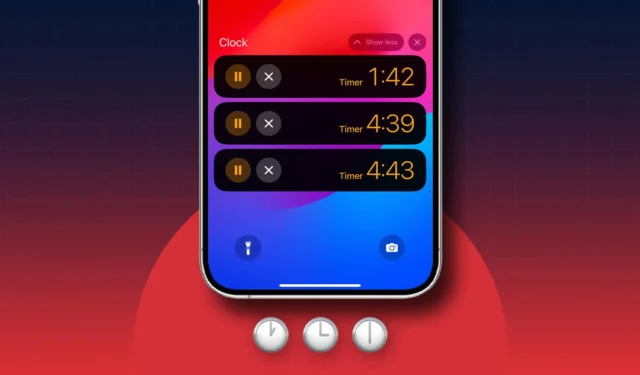
In questa guida, ti illustrerò l’intero processo di configurazione e utilizzo di più timer sul tuo iPhone con iOS 17.
- Cosa sono i timer multipli in iOS 17 e come funzionano?
- Come impostare più timer su iPhone in iOS 17
- Come mettere in pausa, riprendere o eliminare più timer su iPhone in iOS 17
Cosa sono i timer multipli in iOS 17 e come funzionano?
L’impostazione di più timer può essere utile se sei uno studente con un programma di studio frenetico o qualcuno che vuole ottenere il massimo dalla sua intensa giornata di lavoro. È il modo perfetto per tenere traccia di più compiti o attività contemporaneamente.
Con il semplice tocco di un pulsante, puoi aggiungere facilmente nuovi timer e assegnare un’etichetta a ciascuno. Sentirai un suono ogni volta che suona un timer.
Inoltre, tutti i timer che crei nell’app Orologio saranno visibili anche nella schermata di blocco. Puoi mettere in pausa, riprendere o interrompere un timer proprio lì. Questa funzione supporta anche Dynamic Island.
Il processo di impostazione di un timer in iOS 17 è ancora semplice come prima. Tuttavia, dovrai seguire un paio di passaggi aggiuntivi se desideri aggiungere più timer. Ecco come puoi creare più timer sul tuo iPhone.
Come impostare più timer su iPhone in iOS 17
- Avvia l’ app Orologio sul tuo iPhone → Vai alle schede Timer .
- Seleziona una durata per il timer.
- Immettere un nome per il timer nel campo di testo Etichetta.
- Selezionare Allo scadere del timer per trovare un tono → Toccare Imposta per applicarlo.
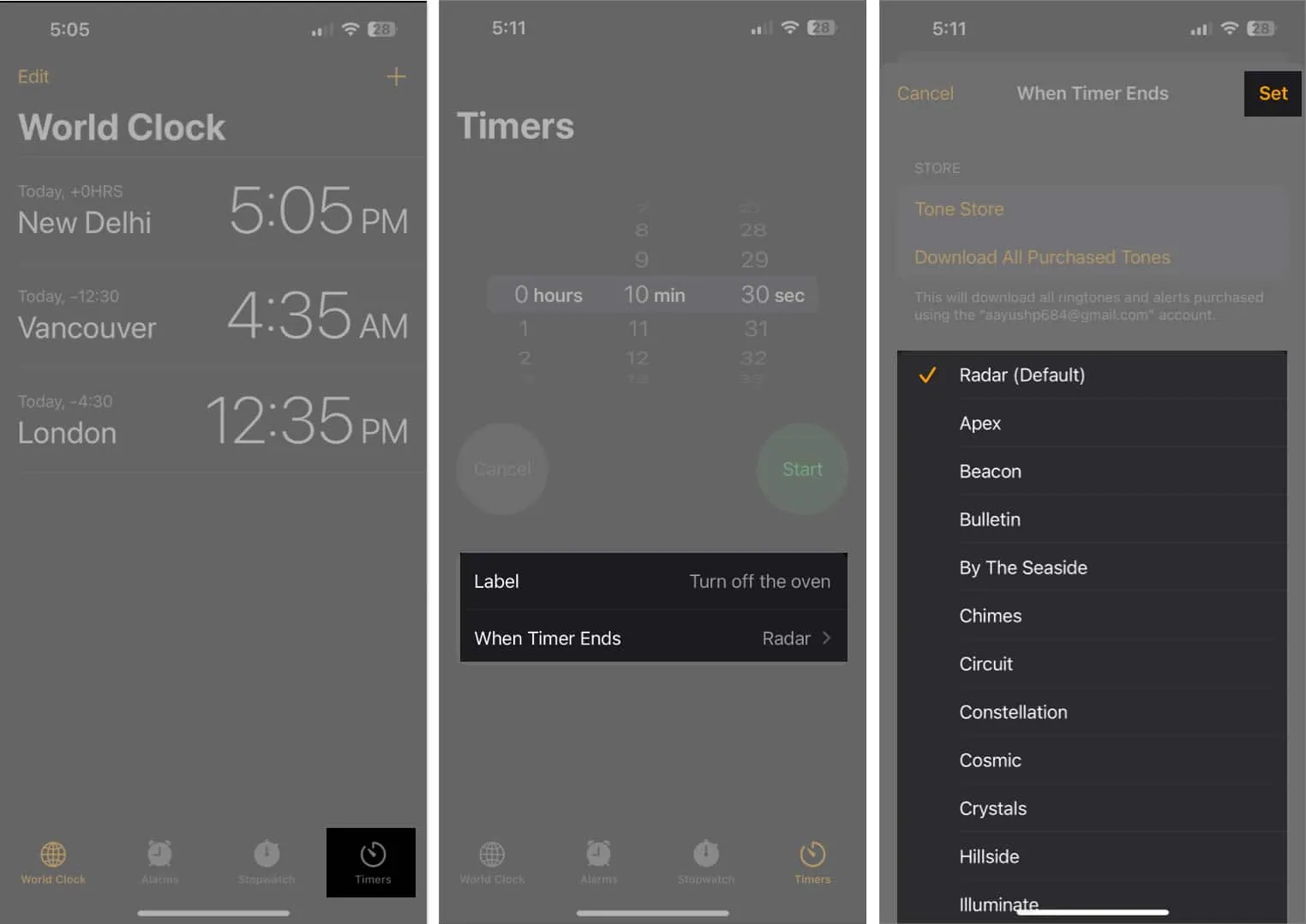
- Tocca Avvia per avviare il primo timer.
- Ora tocca il pulsante più in alto a destra.
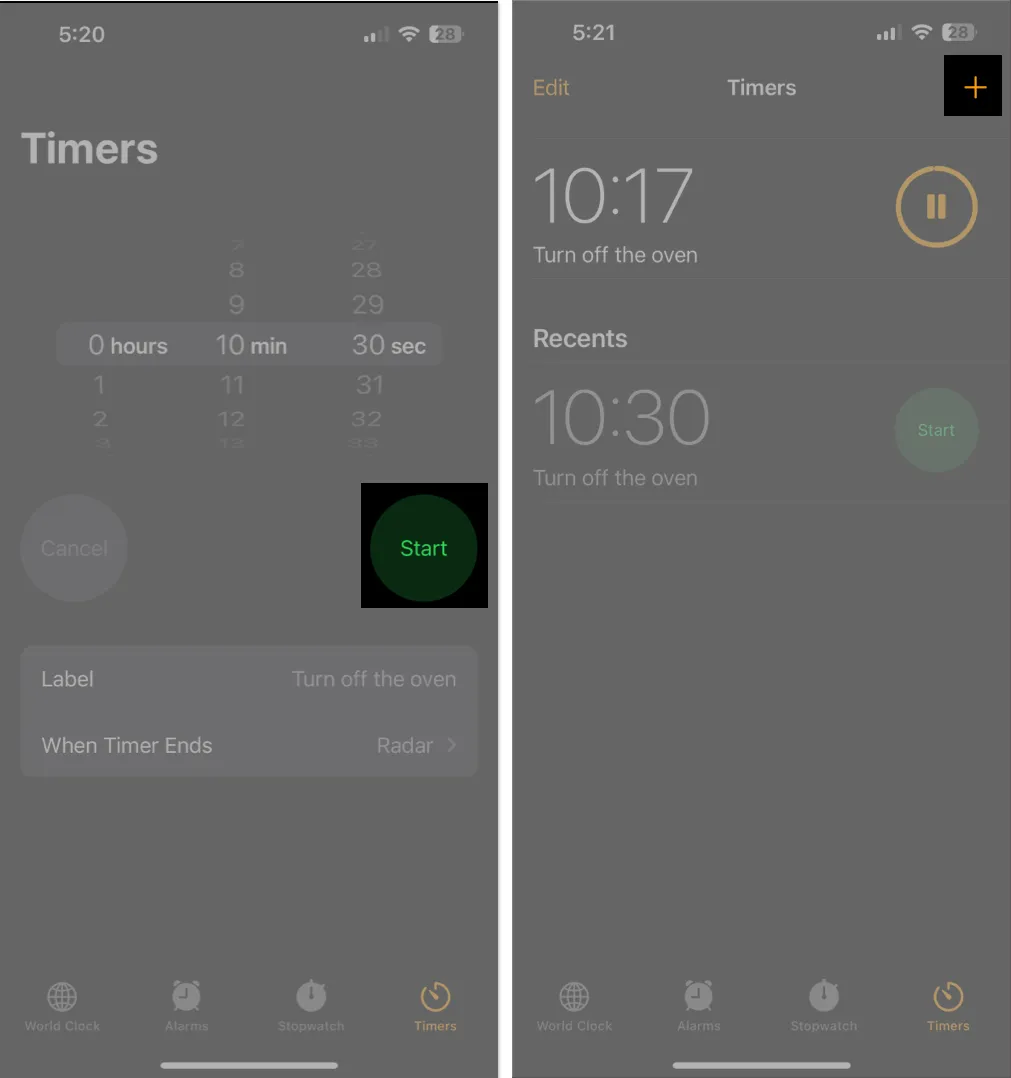
- Segui nuovamente i passaggi da 1 a 4 per creare un altro timer e tocca Avvia .
Puoi anche toccare preimpostazioni di uno, cinque, dieci o quindici minuti.
Dopo aver creato più timer seguendo le istruzioni sopra elencate, i timer dovrebbero essere visualizzati nella schermata di blocco e nel Centro notifiche come attività in tempo reale in modo da poterli gestire facilmente o monitorare i loro progressi.
Come mettere in pausa, riprendere o eliminare più timer su iPhone in iOS 17
Una volta che hai più timer in esecuzione sul tuo iPhone, ci sono un paio di modi per metterli in pausa, riprenderli o interromperli. Puoi tornare all’app Orologio o accedervi utilizzando le Attività in diretta dalla schermata di blocco o dal Centro notifiche come descritto di seguito:
Metti in pausa, riprendi o elimina i timer dall’app Orologio
- Per mettere in pausa un timer, tocca il pulsante di pausa accanto ad esso.
Puoi anche toccare il timer e premere Pausa.
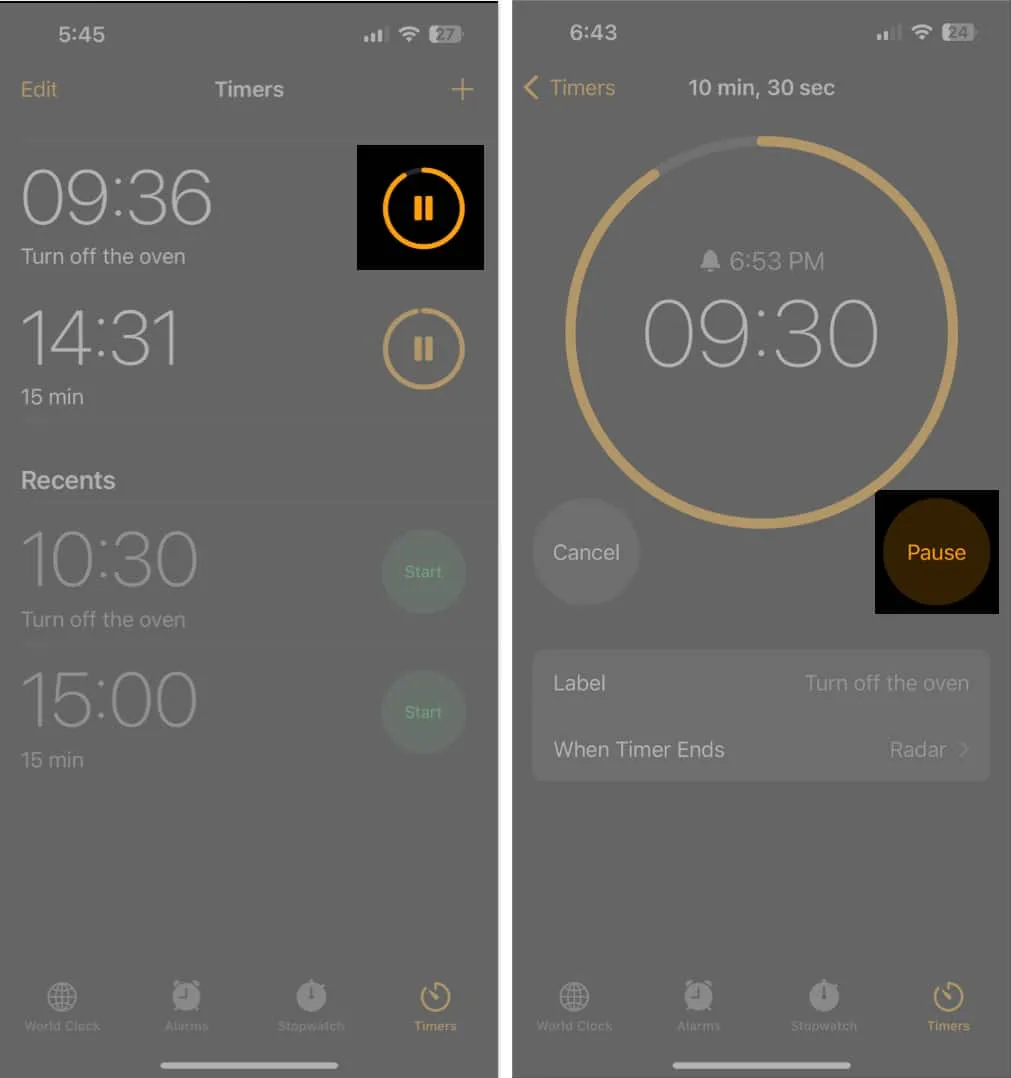
- Per riprendere un timer, tocca il pulsante di riproduzione accanto ad esso.
Puoi anche toccare il timer e premere Riprendi.
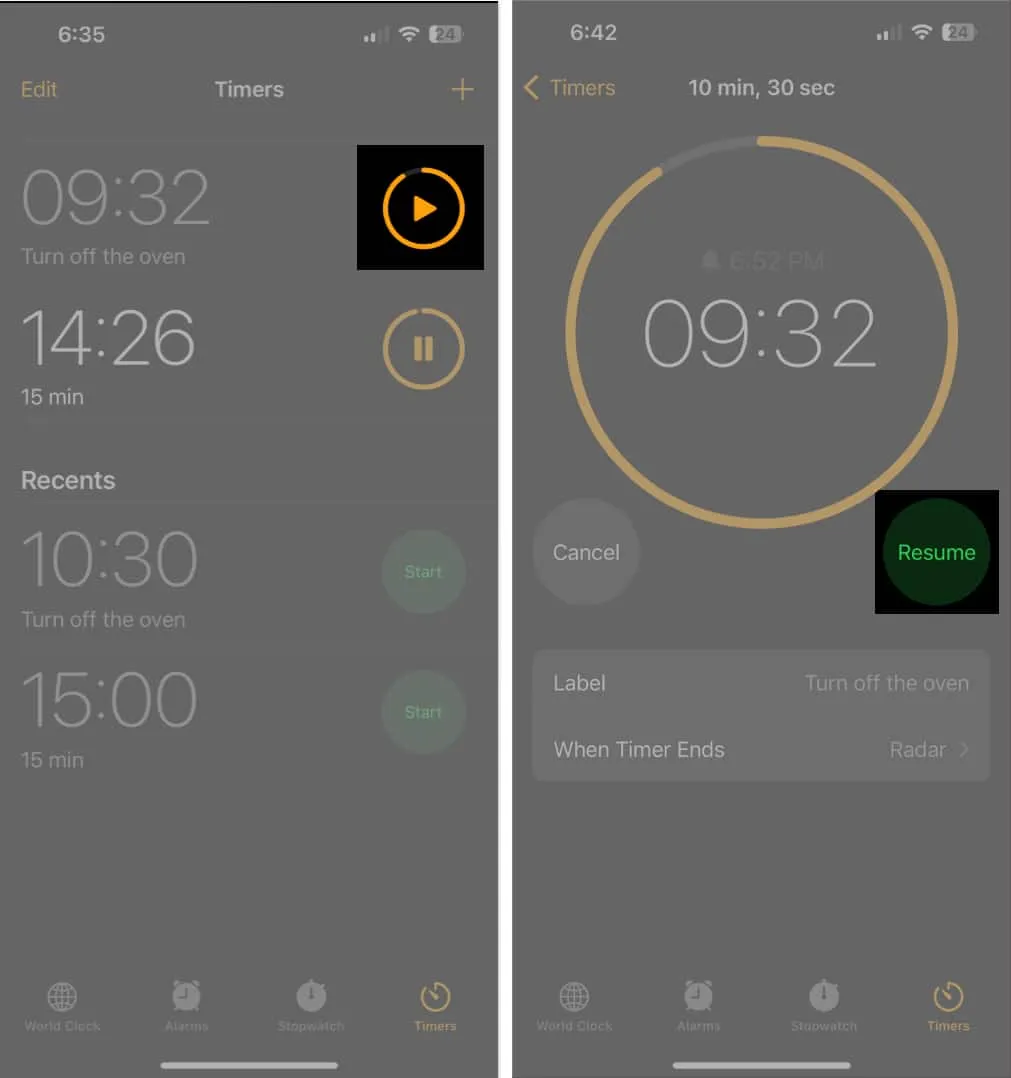
- Per eliminare un timer, scorri da destra a sinistra sul timer e tocca Elimina .
Puoi anche toccare il timer e premere Annulla.
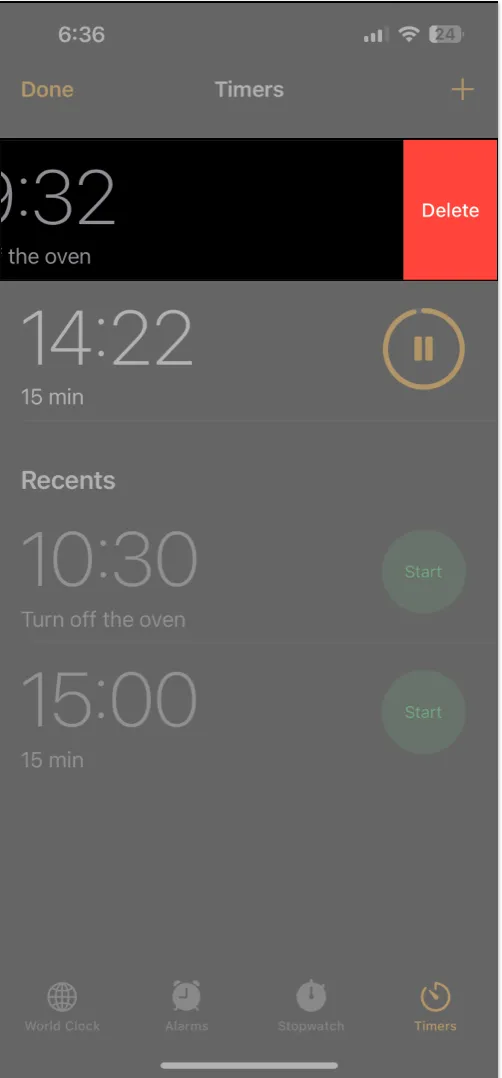
Metti in pausa, riprendi o elimina i timer utilizzando le attività in tempo reale
- Per mettere in pausa un timer, tocca il pulsante di pausa accanto ad esso.
- Per riprendere un timer, tocca il pulsante di riproduzione accanto ad esso.
- Per eliminare un timer, tocca il pulsante X .
Puoi anche scorrere da destra a sinistra e toccare Cancella.
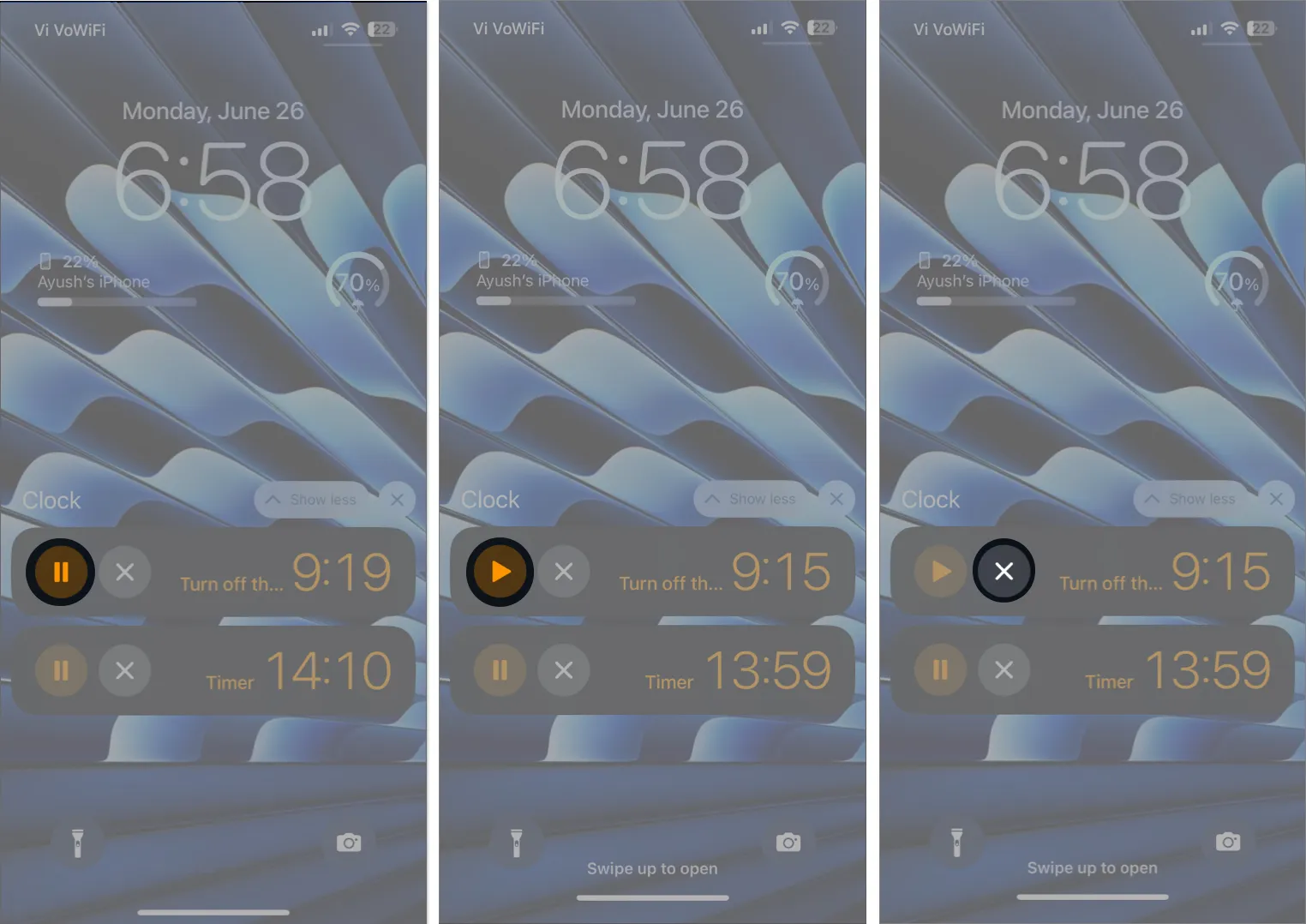
L’impostazione di più timer sul tuo iPhone può essere un ottimo modo per tenere traccia contemporaneamente di diverse attività a tempo determinato per una migliore gestione del tempo e produttività. E ora, con la possibilità di creare più timer integrati nell’app Orologio in iOS 17, non avrai bisogno di app di terze parti per farlo.
Se hai trovato utile questa guida, facci sapere come utilizzerai questa funzione sul tuo iPhone lasciando un commento nella sezione commenti qui sotto.



Lascia un commento